Dropbox bir yıldız yedekleme sistemidir. Linux için temel destek sunan birkaç büyük bulut senkronizasyonu sağlayıcısından biridir (son güncellemelerde sınırlı olsa da). Yine de, Dropbox senkronizasyon sistemi Linux'ta veya bu konuda herhangi bir platformda mükemmel değildir. Gerçek şu ki, işler bozulabilir, senkronizasyon başarısız olabilir ve verilerinizi risk altına sokar.
Verilerinizin içindeki verileri almanın mükemmel bir yoluDropbox klasörü her zaman güvenli bir yerel yedekleme oluşturmaktır. Linux'ta, yedekleme oluşturmanın birçok farklı yolu vardır, bu nedenle, kullanıcının tarafında minimum çabayla Dropbox senkronizasyon klasörünü yedeklemenin birkaç yolunu inceleyeceğiz.
Yöntem 1 - Katran
Yedeklemenin en hızlı yoluDropbox sync klasörü, TarGZ arşivini oluşturmak için kolay saklama amacıyla Tar aracını kullanmaktır. Bu yöne gitmenin faydası, kurulacak ek bir yazılım olmamasıdır; sıkıştır ve git.
Terminalde katran
Dropbox senkronizasyon klasörünün Tar yedeğini oluşturmaTerminalde muhtemelen bir komut çalıştırmanız gereken en kolay yoldur. Eşitleme klasörünüzün yeni bir yedeğini oluşturmak için adım adım talimatları izleyin.
Aşama 1: Linux masaüstünüzdeki sistem tepsisine gidin ve Dropbox simgesini bulun. Bulduktan sonra, bağlam menüsünü ortaya çıkarmak için fareyle sağ tıklayın.
Adım 2: Bağlam menüsünde, “Çıkış” düğmesini bulun ve Dropbox senkronizasyon istemcisini kapatmak için tıklayın.
Aşama 3: Bir terminal penceresi açın ve katran Dropbox senkronizasyon klasörünüze yeni bir TarGZ arşivi oluşturma komutu (~ / Dropbox)
tar -czvf dropbox-backup.tar.gz ~/Dropbox
4. Adım: Tar programı arşivinin, Dropbox senkronizasyon klasörünüzdeki tüm dosyaları taramasına izin verin ve bunları yenisine ekleyin. dropbox-backup.tar.gz Klasör.
Adım 5: Arşivleme işlemi tamamlandığında, kopyalayın dropbox-backup.tar.gz harici bir sabit sürücüye, ev sunucusuna, vb.
Yedeklemeyi şifrele
Birçok Dropbox senkronizasyon klasörü hassas veriler içerir. Vergi belgeleri, kişisel aile fotoğrafları vb. Gibi şeyler. Bu nedenle, yedeklemenizi şifrelemek isteyebilirsiniz. Bu, istenmeyen kişilerin yedekleme dosyasına erişmesini engellemek istiyorsanız olur.
Dropbox yedeklemesini şifrelemek için GnuPG aracını kullanmanız gerekir.
Not: GnuPG'yi kurmanız mı gerekiyor? Daha fazla bilgi için Pkgs.org adresini ziyaret edin.
Terminalde, çalıştırmak gpg Yeni oluşturulan şifrelemek için "c" komut satırı anahtarı ile komut dropbox-backup.tar.gz dosya.
gpg -c dropbox-backup.tar.gz
Girdikten sonra gpg komutunda, terminal sizden bir parola girmenizi isteyecektir. Unutulmaz ve güvenli bir şey girin. Alternatif olarak, Strongpasswordgenerator.com aracıyla bir şifre oluşturun.
Şifreyi dosyaya ekledikten sonra Gpg şifreleme işlemini ve çıktısını bitirir. dropbox-backup.tar.gz.gpg. Sonra, orijinali silmelisiniz dropbox-backup.tar.gz şifreli olmadığı için dosya.
rm dropbox-backup.tar.gz
Son olarak, kopyalayın. dropbox-backup.tar.gz.gpg harici bir HDD’ye, ev sunucusuna veya güvenli bir yere
Yedeklemeyi geri yükle
Tar'da yapılan bir Dropbox yedeklemesini geri yüklemek için aşağıdakileri yapın.
Aşama 1: Hareket dropbox-backup.tar.gz veya dropbox-backup.tar.gz.gpg (yedeklemenizi şifrelemeyi seçtiyseniz), Linux PC’nizin dosya yöneticisini kullanarak giriş klasörüne gidin.
Adım 2: Dropbox senkronizasyon uygulamasını kapatın.
Aşama 3: Orijinal Dropbox senkronizasyon klasörünü silin.
rm -rf ~/Dropbox
4. Adım: Yedeklemeyi çıkarın ve orijinal konumuna geri yükleyin.
gpg dropbox-backup.tar.gz.gpg mkdir -p ~/Dropbox tar dropbox-backup.tar.gz -C ~/Dropbox
Yöntem 2 - Deja Dup
Dropbox senkronizasyon klasörünüz için daha anahtar teslim bir yedekleme çözümü ister misiniz? Deja Dup aracını kullanmayı düşünün. Dropbox dosyalarınızı en az çabayla otomatik olarak arşivleyebilir ve şifreleyebilir.
Deja Dup'e erişmek için uygulamayı yükleyin.
Ubuntu
sudo apt install deja-dup
Debian
sudo apt-get install deja-dup
Arch Linux
sudo pacman -S deja-dup
fötr şapka
sudo dnf install deja-dup
OpenSUSE
sudo zypper install deja-dup
Linux masaüstünüzde Deja Dup uygulamasını açın. Ardından, uygulamanın içinde “Kaydedilecek Klasörler” seçeneğini bulun ve tıklayın.
Dosya tarayıcısını açmak için “+” düğmesine tıklayın ve Dropbox senkronizasyon klasörünüzü “Kaydedilecek Klasörler” listesine eklemek için kullanın.

Ardından, “Klasörlerin kaydedileceği klasörler” içindeki ana dizininize tıklayın ve listeden kaldırın, böylece Deja Dup yalnızca Dropbox senkronizasyon dizininizi yedekler.
Dropbox klasörünü Deja Dup'e ekledikten sonra “Storage Location” üzerine tıklayın. Ardından, yedeğinizi harici bir sabit sürücüye, yerel sürücüye, sunucuya veya seçtiğiniz başka bir yere kaydetmek için Deja Dup'i ayarlayın.
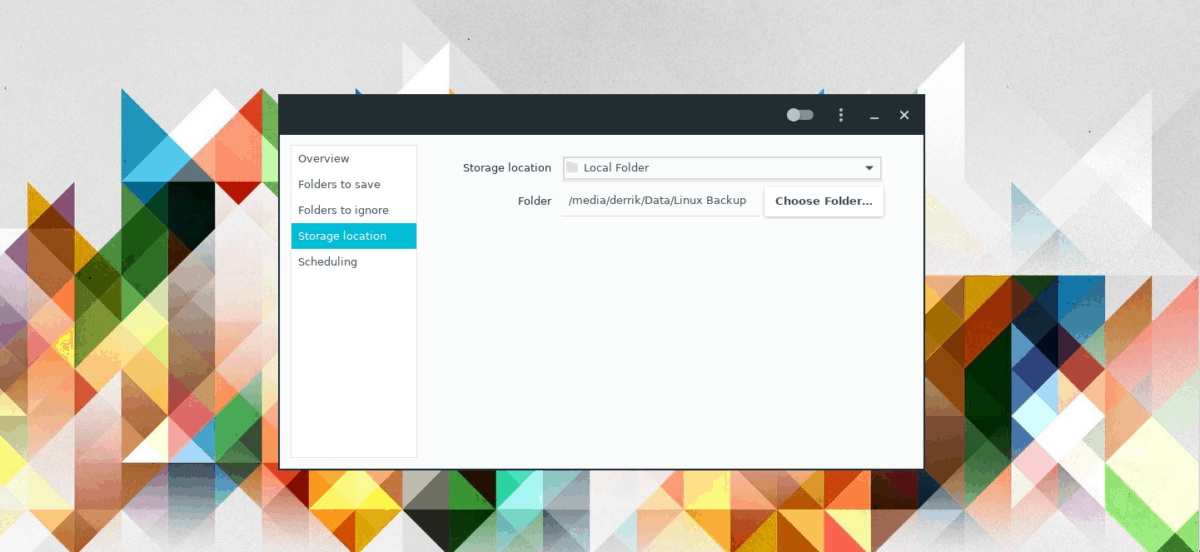
Yeni yedeklemeyi oluşturmak için “Genel Bakış” ve ardından “Şimdi Yedekle” ye tıklayın. Dosyalarınızı güvende tutmak istiyorsanız, şifrelemeyi sağlayan kutuyu işaretlediğinizden emin olun.
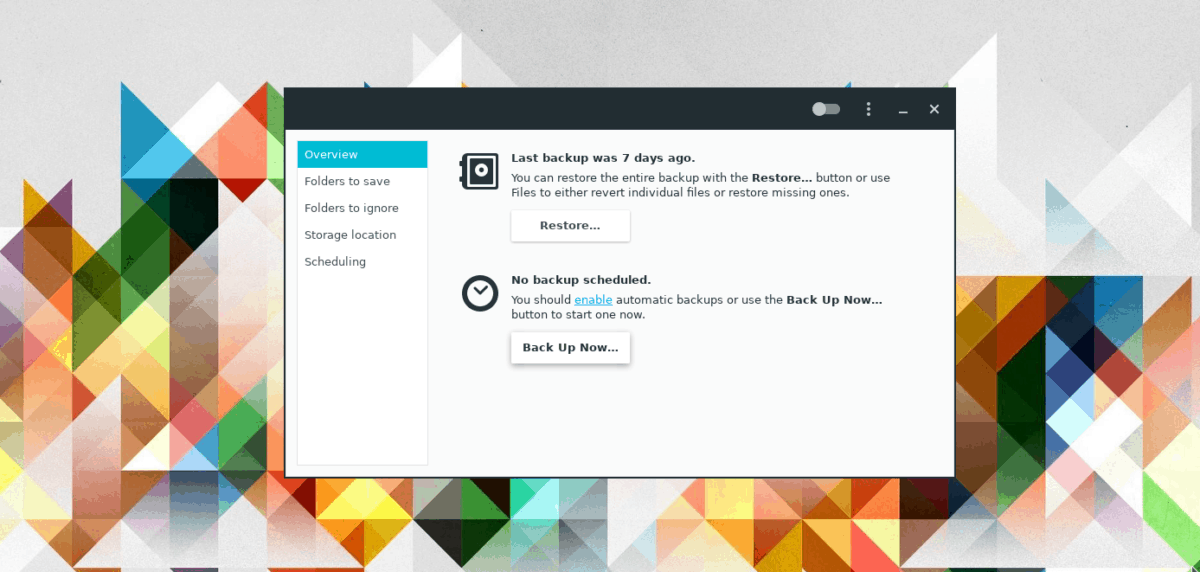
Yedeklemeyi geri yükle
Deja Dup ile yapılan Dropbox yedeklemenizi geri yüklemek için aşağıdakileri yapın.
Aşama 1: Bilgisayarınızdaki Linux dosya yöneticisini açın.
Adım 2: Dropbox senkronizasyon istemcisini kapatın.
Aşama 3: Dropbox senkronizasyon klasörünü bulun, fareyle sağ tıklayın ve bilgisayardan silin.
4. Adım: Deja Dup'i açın ve “Geri Yükle” yi tıklayın. “Dosyaları orijinal konumuna geri yükle” yi seçtiğinizden emin olun.












Yorumlar